Hướng dẫn cơ bản về cách chuyển đổi video cho Twitter mà không làm giảm chất lượng
Twitter là nơi chia sẻ giải trí, quan điểm chính trị và các chủ đề phổ biến khác. Nhiều người dùng biết rằng trước tiên họ cần chuyển đổi video cho Twitter vì có hạn chế trong việc chia sẻ video trên nền tảng này. Việc chia sẻ video có thể dẫn đến chất lượng video thấp. Tuy nhiên, bạn có thể đơn giản hóa quá trình nhập bằng cách chuyển đổi video mà bài đăng này đề xuất các công cụ giúp bạn. Bạn có thể sử dụng chúng để chuyển đổi sang định dạng video Twitter. Hơn nữa, bạn có thể tìm hiểu thêm các mẹo giúp bạn chia sẻ video trên Twitter với tỷ lệ thành công cao hơn.
Danh sách Hướng dẫn
Phần 1: Các yêu cầu để đăng video trên Twitter là gì Phần 2: 3 Trình chuyển đổi video Twitter trực tuyến miễn phí Phần 3: Sử dụng AnyRec làm Trình chuyển đổi video Twitter trên PC Phần 4: Cắt ngắn video dài trước khi chia sẻ trên ứng dụng Twitter Phần 5: Câu hỏi thường gặp về Chuyển đổi Video cho TwitterPhần 1: Các yêu cầu để đăng video trên Twitter là gì
Một trong những lý do khiến video của bạn không được đăng trên Twitter là do kích thước tệp lớn. Nền tảng đặt giới hạn kích thước tệp thành "512 MB" và thời lượng video thành "hai phút 20 giây (140 giây)". Nếu video của bạn dài hơn yêu cầu nhất định ngay cả sau khi chuyển đổi, bạn nên chỉnh sửa, cắt bớt hoặc giảm độ phân giải trước khi đăng lên Twitter.
Phần 2: 3 Trình chuyển đổi video Twitter trực tuyến miễn phí
Các trình chuyển đổi trực tuyến thường miễn phí để chuyển đổi video sang Twitter và có thể truy cập được để chuyển đổi nhanh chóng. Phần này sẽ cung cấp cho bạn các trình chuyển đổi trực tuyến tốt nhất cho video Twitter.
1. Chuyển đổi dịch vụ web
Trình chuyển đổi trực tuyến này là một trong những công cụ của Trình chuyển đổi Trực tuyến, một chương trình dựa trên web nổi tiếng để chuyển đổi các phương tiện khác nhau. Nó cho phép bạn tải lên video không được các nền tảng xã hội như Twitter, Instagram, TikTok, v.v. Tuy nhiên, trình chuyển đổi video Twitter chỉ hỗ trợ các định dạng đầu ra MP4 và GIF.
Bước 1.Tìm kiếm Webservice Converter trên trình duyệt của bạn. Chọn tùy chọn "Chuyển đổi cho Twitter" từ giao diện chính. Trước khi tải lên, hãy đi tới "Cài đặt tùy chọn", nơi bạn có thể thay đổi định dạng đầu ra, đặt trước hoặc cắt video clip.
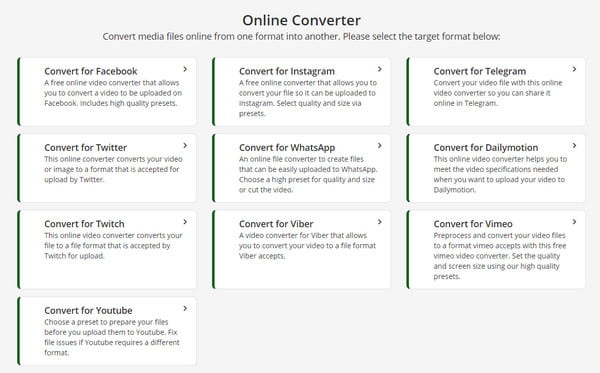
Bước 2.Khi mọi thứ đã sẵn sàng, hãy nhấp vào nút "Chọn tệp" để tải lên video clip mong muốn từ thiết bị của bạn. Đợi quá trình kết thúc. Sau đó, nhấp vào nút "Tải xuống" để lưu kết quả đầu ra hoặc chia sẻ nó trên Twitter.
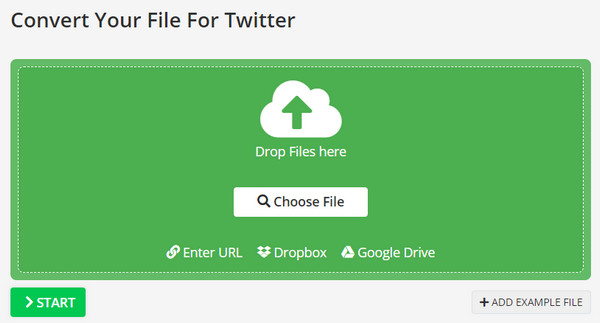
2. Trình chuyển đổi video trực tuyến
Online Video Converter là một công cụ chuyển đổi trực tuyến miễn phí dành cho Twitter có giao diện đơn giản để điều hướng dễ dàng hơn. Nó có các chức năng khác, chẳng hạn như chuyển đổi liên kết video và quay video trong thời gian thực. Mặc dù chuyển đổi tệp bằng Trình chuyển đổi video trực tuyến có chất lượng tuyệt vời, nhưng quá trình này mất quá nhiều thời gian và đôi khi có thể xảy ra trục trặc.
Bước 1.Truy cập trang web chính thức của công cụ trực tuyến và nhấp vào nút "Chuyển đổi tệp video". Tải tệp video lên trang tiếp theo bằng cách kéo và thả tệp từ thư mục của bạn.
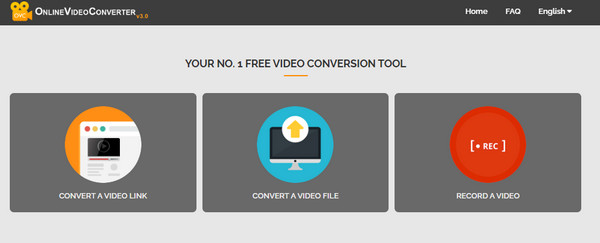
Bước 2.Sau khi video clip được tải lên, hãy chọn định dạng đầu ra, âm thanh và chất lượng video. Nhấp vào nút "Bắt đầu" để bắt đầu chuyển đổi. Nhấp vào nút "Tải xuống" để lưu đầu ra vào máy tính của bạn.
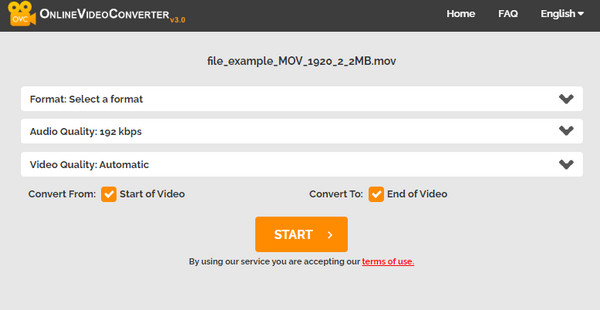
3. Mp4compress
Thay vì sử dụng trình chuyển đổi cho Twitter, bạn cũng có thể sử dụng Mp4compress để giảm kích thước tệp. Trình nén trực tuyến này cho phép bạn nén các tệp MP4 mà không cần cài đặt thêm ứng dụng. Nó đảm bảo an ninh bằng cách sử dụng các kết nối được mã hóa cho dữ liệu được truyền.
Bước 1.Từ menu chính của Mp4compress, nhấp vào nút "Chọn tệp" và duyệt tìm video clip trong thư mục của bạn. Xác nhận lựa chọn bằng cách nhấp vào nút "Tải lên tệp video".
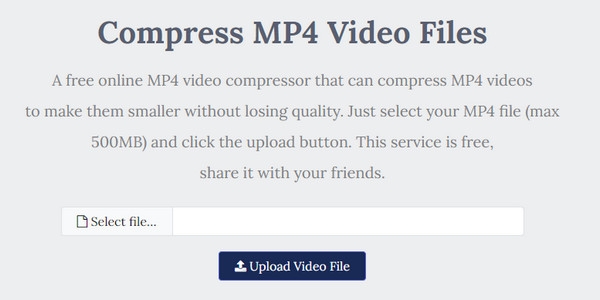
Bước 2.Chương trình sẽ nén file video về kích thước tốt nhất. Nhấp vào nút "Tải xuống tệp" để lưu kết quả đầu ra vào máy tính của bạn.
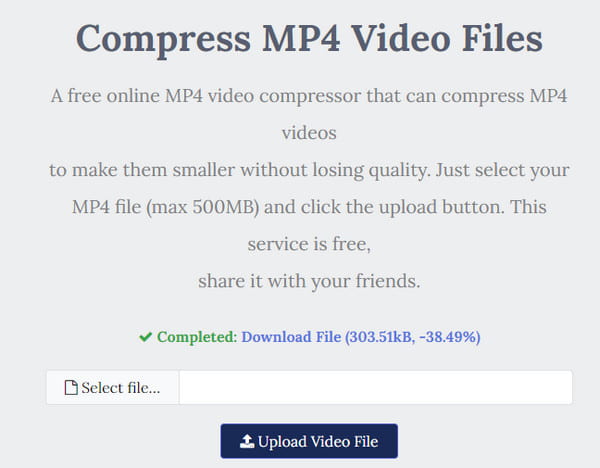
Phần 3: Sử dụng AnyRec làm Trình chuyển đổi video Twitter trên PC
Để có được chất lượng tốt nhất khi chuyển đổi video sang Twitter, AnyRec Video Converter phù hợp để chuyển đổi video. Công cụ máy tính để bàn cung cấp giao diện người dùng trực quan giúp người mới bắt đầu và chuyên gia chọn định dạng đầu ra cho phương tiện như MOV, MP4, WMV, MKV, WebM và các định dạng khác. Nó cho phép bạn tải lên các tệp video lớn hơn mà không có bất kỳ giới hạn nào. Phần tốt nhất của Trình chuyển đổi video là các cài đặt nâng cao nơi bạn có thể chọn chất lượng đầu ra, codec, tốc độ bit, v.v. để tải lên một video Twitter xuất sắc. Nhấp vào nút Tải xuống miễn phí để dùng thử AnyRec Video Converter trên Windows hoặc macOS.

Chuyển video sang định dạng Twitter với chất lượng cao.
Hỗ trợ chuyển đổi video hàng loạt với tốc độ nhanh hơn 50 lần.
Cắt, hợp nhất, xoay và chỉnh sửa video để đăng Twitter.
Nhận các công cụ chỉnh sửa khác để tạo video Twitter tốt hơn.
An toàn tải
An toàn tải
Bước 1.Tải xuống và cài đặt AnyRec Video Converter trên thiết bị của bạn và khởi chạy nó. Nhấp vào nút "Thêm tệp" từ giao diện chính và duyệt tìm video bạn muốn chuyển đổi. Bạn cũng có thể chuẩn bị và tải lên một thư mục chứa nhiều tệp video bên trong.
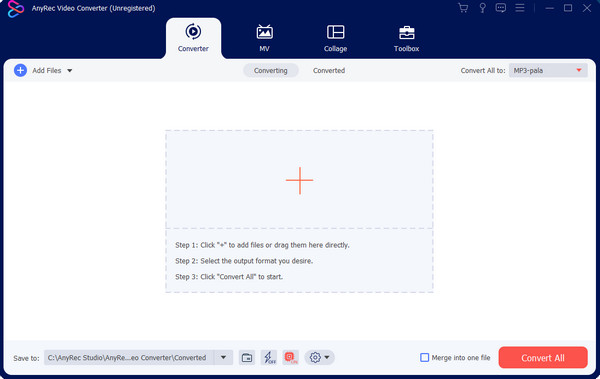
Bước 2.Sau khi tải lên thành công, hãy chuyển đến menu "Định dạng" ở bên phải video. Cửa sổ sẽ hiển thị các định dạng được hỗ trợ; đi tới phần "Video" và chọn định dạng mong muốn cho Twitter.
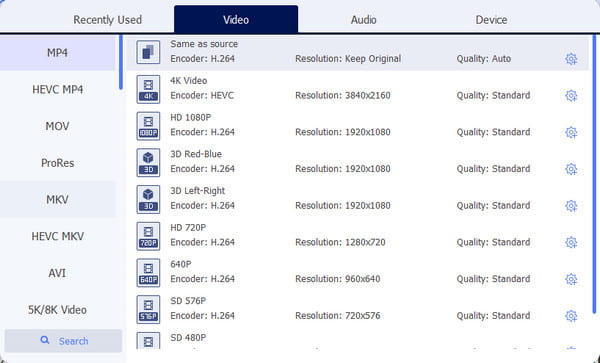
Bước 3.Để sửa đổi đầu ra, hãy nhấp vào "Hồ sơ tùy chỉnh" có biểu tượng bánh răng để hiển thị một cửa sổ nhỏ hơn. Thay đổi cài đặt, chẳng hạn như tốc độ khung hình, chất lượng, bộ mã hóa và âm thanh. Nhấp vào nút "Tạo mới" để lưu.
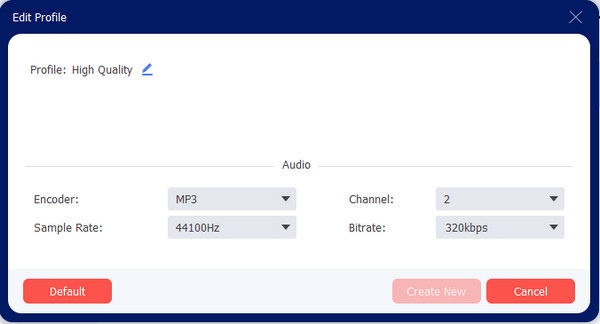
Bước 4.Sau đó, đi tới menu "Save To" và chọn thư mục được chỉ định để lưu tệp đã chuyển đổi. Nhấp vào nút "Chuyển đổi tất cả" để bắt đầu chuyển đổi. Sau khi hoàn tất, bạn có thể chia sẻ video trên tài khoản Twitter của mình!
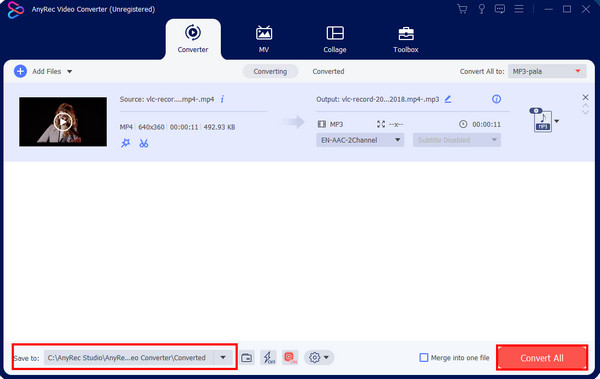
Phần 4: Cắt ngắn video dài trước khi chia sẻ trên ứng dụng Twitter
Có các công cụ mặc định để cắt các video clip trước khi đăng lên Twitter. Ví dụ: Windows cung cấp ứng dụng "Ảnh" với các tính năng chỉnh sửa video. Bạn có thể cắt video trên Windows 11 và 10 với ứng dụng này. Mở ứng dụng trên máy tính của bạn và nhấp vào nút "Trình chỉnh sửa video" từ menu trên cùng. Tải lên video bạn muốn cắt bằng cách nhấp vào nút "Dự án video mới". Kéo video clip vào dòng thời gian bên dưới cửa sổ và chọn tùy chọn Cắt từ các tính năng. Việc lưu đầu ra cho phép bạn chọn chất lượng video với 540p, 720p và 1080p.
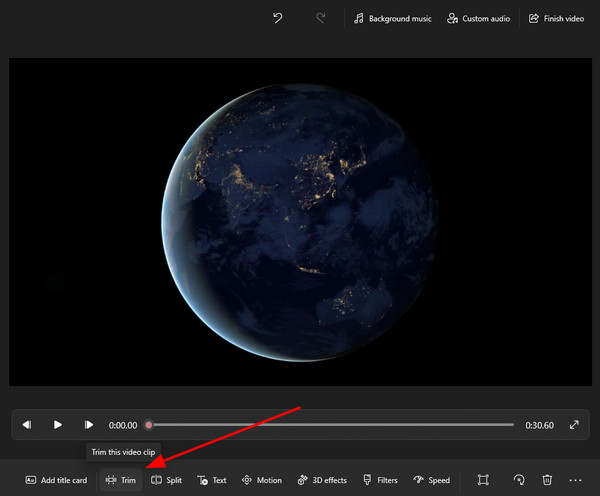
Phần 5: Câu hỏi thường gặp về Chuyển đổi Video cho Twitter
-
Các định dạng được đề xuất cho video Twitter là gì?
Các định dạng bắt buộc là MP4 và MOV để tải lên video Twitter. Video clip cũng phải sử dụng bộ giải mã video H264 với bộ giải mã âm thanh AAC.
-
Trình chuyển đổi cho video Twitter có làm giảm chất lượng không?
Đúng. Chất lượng video sẽ giảm khi bạn chuyển đổi video vì trình chuyển đổi trực tuyến sẽ xóa dữ liệu như pixel, độ phân giải, v.v. Tuy nhiên, chuyển đổi không chỉ được thiết kế để thay đổi định dạng mà còn giúp chuyển mã tệp sang vùng chứa khác mà không cần thay đổi định dạng.
-
Làm cách nào để chuyển đổi video cho Twitter trên điện thoại thông minh?
Việc chuyển đổi video trên Twitter bằng điện thoại của bạn có thể được thực hiện bằng các ứng dụng chuyển đổi từ Google Play hoặc App Store. Bạn có thể dùng thử Video Compressor, VidSoftLab, Vidsotech, v.v.
Phần kết luận
Bạn thích trình chuyển đổi định dạng video Twitter nào nhất? Công cụ được khuyên dùng nhiều nhất là AnyRec Video Converter có hiệu quả cho đầu ra chất lượng cao. Bạn cũng có thể sử dụng phần mềm này để chỉnh sửa video khi cần đăng video trên Reddit hoặc Instagram. Hãy dùng thử phiên bản dùng thử miễn phí và khám phá các tính năng chỉnh sửa video và âm thanh khác!
An toàn tải
An toàn tải
